Cách sử dụng iPerf để test băng thông giữa 2 máy tính Windows
Trong hoạt động mạng chúng ta vẫn thường nghe về băng thông mạng giữa các thiết bị đầu cuối nhưng phần lớn bạn chỉ biết được băng thông định mức qua thông số kỹ thuật mà các hãng thiết bị hoặc các nhà cung cấp dịch vụ. Để kiểm tra được buộc phải có các công cụ chuyên dụng như iPerf. Hôm nay, CNTTShop sẽ giới thiệu cách sử dụng iperf để test băng thông giữa 2 máy tính Windows. Điều này giúp kỹ thuật viên có thể tăng khả năng Troubleshoot nhanh chóng. Iperf3 là công cụ giúp kiểm tra băng thông giữa điểm và điểm nên bạn có thể linh hoạt trong trường hợp như PC - PC trực tiếp trong lan, PC PC sau bộ phát wifi… Bạn có thể tham khảo các mô hình như bên dưới
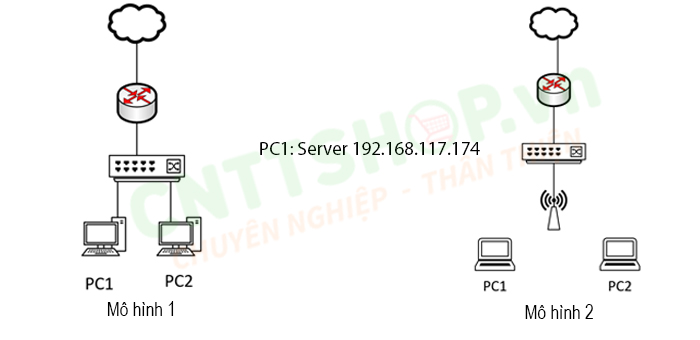
Các bước dùng iperf3 để test băng thông máy tính
Bước 1:
Bạn vào trang web
https://iperf.fr/iperf-download.php#windows chọn Download iPerf for Windows tiếp theo chọn phiên bản hệ điều hành Windows phù hợp để tải file về. Trong ví dụ này, mình sẽ tải file iPerf 3.1.3 cho hệ điều hành Windows 64bit.
Bước 2:
Bạn vào thư vừa tải sẽ có một file nén. tiếp theo bạn giải nén sẽ thấy file như trong hình. Sau đó copy hết tất cả các file vừa giải nén vào đường dẫn C:\Windows\System32
Lưu ý: các bước thực hiện phải được thực hiện ở cả hai đầu PC bạn nhé.

Bước 3:
Đặt ip tĩnh hoặc kiểm tra IP máy tính nhận theo DHCP Server
Lưu ý: địa chỉ hai máy tính trong LAN phải cùng một subnet hoặc ở lớp mạng khác phải được định tuyến với nhau
Bước 4:
Iperf3 hoạt động dựa trên cơ chế Server - Client. Vì vậy, bạn sẽ phải chọn 1 PC làm server và 1PC làm client.
Trên PC1 bạn mở hộp thoại CMD bằng cú pháp Windows + R và nhấn Enter. Một hộp thoại Commandline xuất hiện bạn nhập iperf3 -s và bạn sẽ thấy dòng hiển thị dòng Server listening. Lúc này PC1 sẽ được chọn làm máy chủ

Trên PC2 mở hộp thoại CMD và nhập cú pháp Iperf3 -c 192.168.117.174 với IP là địa chỉ của máy chủ,sau đó Enter để thấy tốc độ băng thông giữa hai máy tính
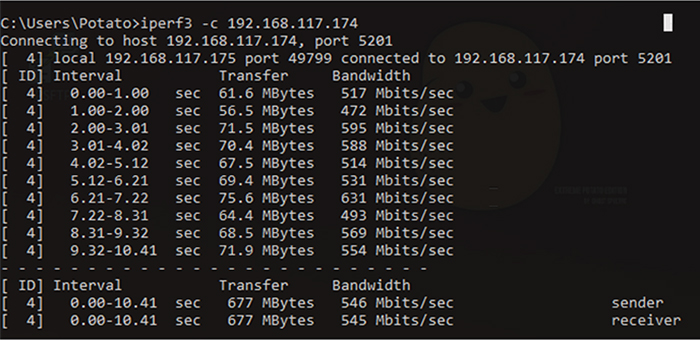
Như vậy bạn có thể thấy tốc độ băng thông giữa hai máy tính hiện tại là 546 Mbps. Kết quả này chỉ mang tính chất tương đối, có thể thay đổi từng thời điểm hoặc dựa vào hạ tầng mạng.





.png)
























.png)








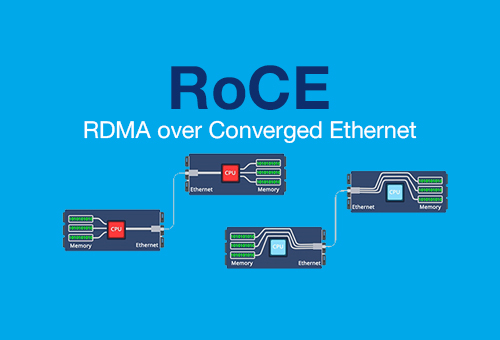
Bình luận bài viết!